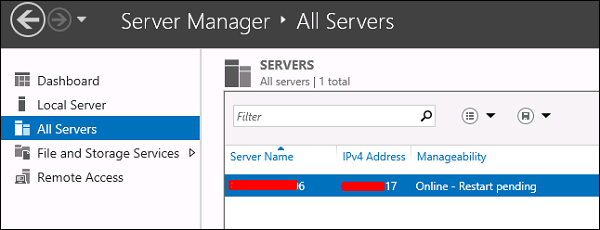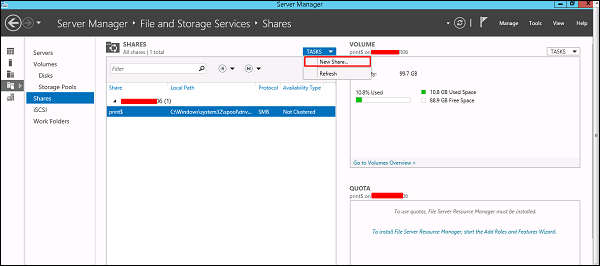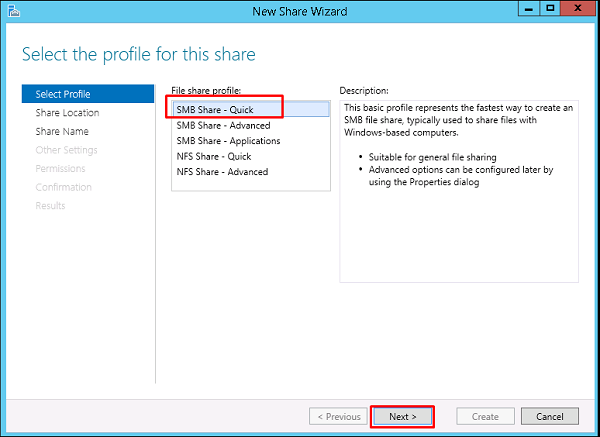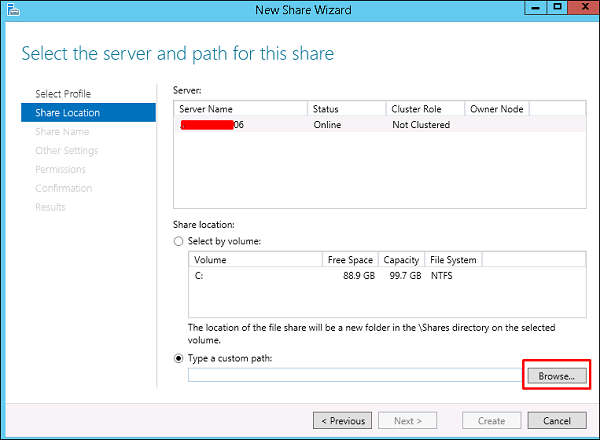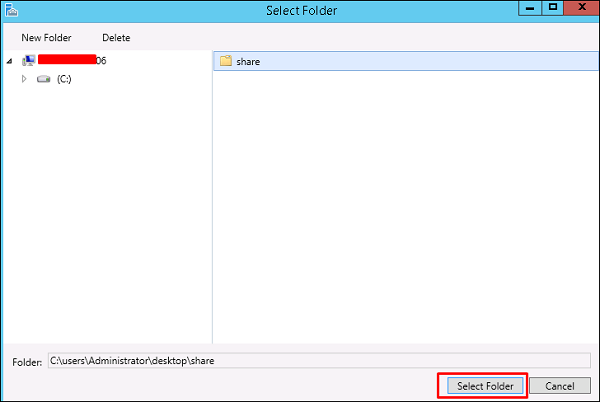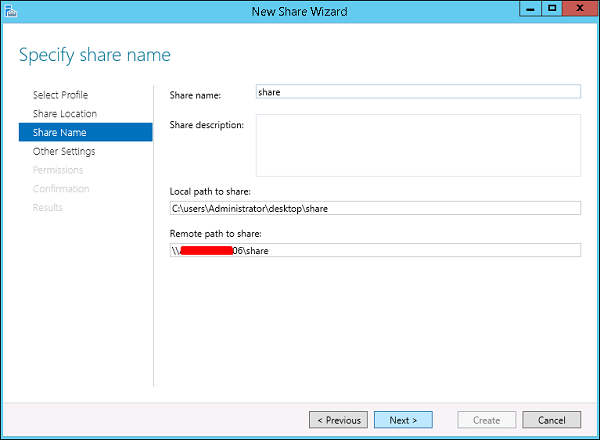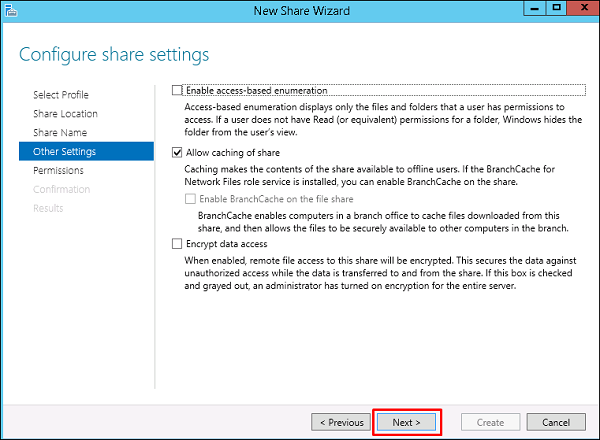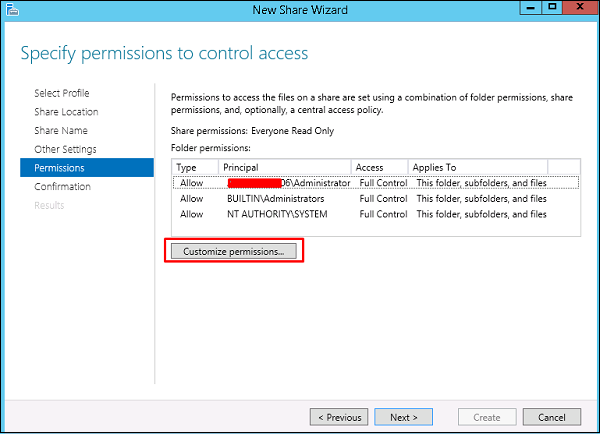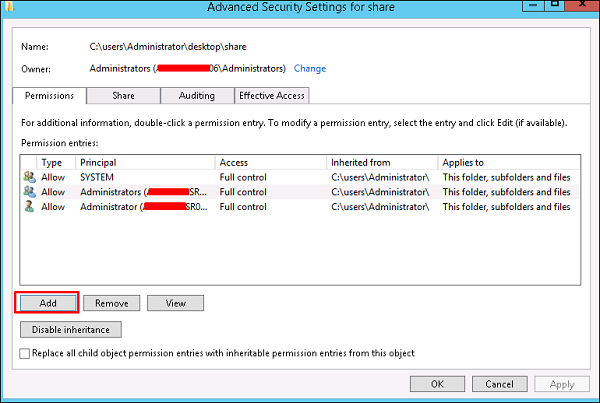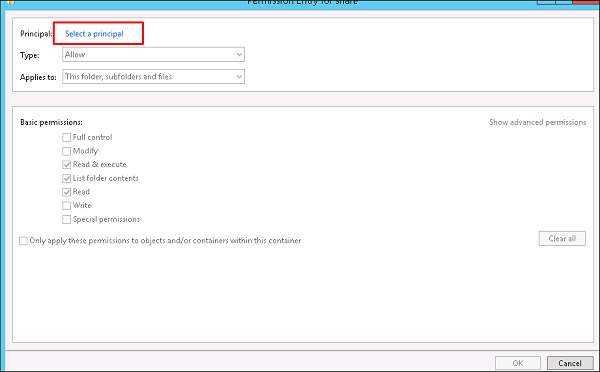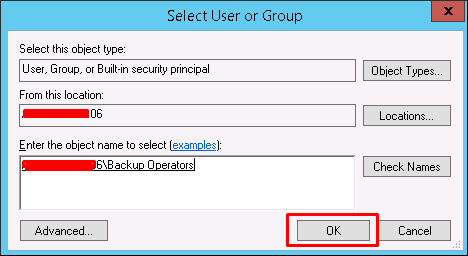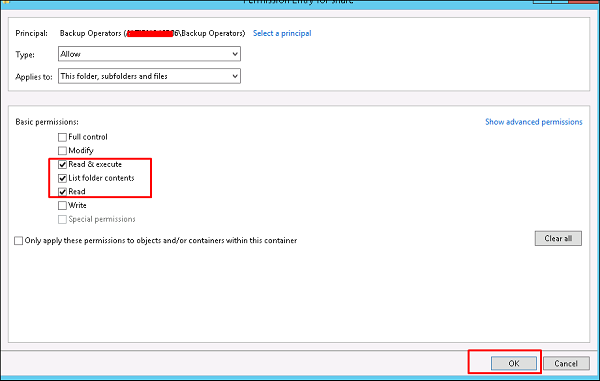Windows Server 2012 R2 Datacenter Windows Server 2012 R2 Essentials Windows Server 2012 R2 Foundation Windows Server 2012 R2 Standard Windows Server 2012 Datacenter Windows Server 2012 Datacenter Windows Server 2012 Essentials Windows Server 2012 Foundation Windows Server 2012 Foundation Windows Server 2012 Standard Windows Server 2012 Standard Еще…Меньше
Симптомы
Возможно возникновение следующих проблем:
-
Для просмотра общих файлов, но не может открывать их.
-
При открытии общего файла загрузки как нулевой отображается индикатор выполнения.
-
При открытии общего файла или папки, проводник Windows зависает.
-
При попытке перезапустить службу сервера службы фиксируется в состоянии остановки.
-
Может быть повреждена базы данных Microsoft Office Access (MDB-файлы), расположенных в общих папках Windows Server 2012.
-
A «файл заблокирован другим пользователем» или «заблокирован для редактирования» ошибка в Microsoft Excel.
-
Согласования диалектов SMB2 получает только ответ TCP ACK.
Решение
Для решения этой проблемы в Windows Server 2012 R2 или Windows Server 2012, установите обновление 2955164 или 2955163. Дополнительные сведения о получении обновления 2955164 или 2955163 щелкните следующий номер статьи базы знаний Майкрософт:
2955164 Windows RT 8.1, Windows 8.1 и Windows Server 2012 R2 накопительный пакет обновления: мая 2014
2955163 Windows Server 2012, Windows 8 и Windows RT накопительный пакет обновления: мая 2014
Временное решение
Чтобы обойти эти проблемы, выполните следующие действия.
-
Отключите лизинг на файловом сервере. Чтобы сделать это, выполните следующую команду:REG ADD HKEY_LOCAL_MACHINESYSTEMCurrentControlSetServiceslanmanserverparameters /v DisableLeasing /t REG_DWORD /d 1 /f Примечание. После задания этого раздела реестра больше не предоставляются SMB2 аренды, но нежесткой по-прежнему доступны. Этот параметр в основном используется для устранения неполадок.
-
Перезагрузить файловый сервер или перезапустите службу сервера. Чтобы перезапустить службу, выполните следующие команды:NET STOP SERVERNET START SERVER
Статус
Корпорация Майкрософт подтверждает, что это проблема продуктов Майкрософт, перечисленных в разделе «Относится к».
Дополнительные сведения
Для получения дополнительных сведений о терминологии обновлений программного обеспечения щелкните следующий номер статьи базы знаний Майкрософт:
Описание 824684 Стандартные термины, используемые при описании обновлений программных продуктов МайкрософтДополнительные сведения о лизинг SMB перейти на веб-сайте MSDN:
Возможности кэширования клиентов: снятие уступающей блокировки и аренды
Нужна дополнительная помощь?
Многие пользователи Windows 10 сообщили, что Windows не может получить доступ к общей папке на их ПК. Это может быть реальной проблемой, поскольку препятствует обмену ценной информацией.
Хотя существуют различные факторы, которые могут вызвать эту проблему, мы подготовили подробные решения, которые помогут вам решить эту проблему без особых усилий.
Ниже приведены некоторые факторы, которые могут привести к недоступности общей папки:
- Неправильные сетевые настройки: если на вашем ПК отключена функция обнаружения сети, вы не сможете получить доступ к общей папке. Вам нужно только включить функцию, и проблема будет решена.
- Недоступность настройки общего доступа к папкам. Иногда эта проблема может возникать из-за того, что у вас нет настроек для доступа к общей папке на вашем ПК. Эта функция должна быть доступна на вашем ПК по умолчанию, но вы можете установить ее, если это не так.
1. Проверьте наличие настройки общего доступа к папкам на вашем ПК.
- Нажмите Windows клавишу + I , чтобы открыть приложение «Настройки», и выберите «Сеть и Интернет».
- Теперь нажмите «Изменить параметры адаптера».
- Найдите свое сетевое подключение, щелкните его правой кнопкой мыши и выберите «Свойства».
- Перейдите к области Это подключение использует следующие элементы, а затем найдите Общий доступ к файлам и принтерам для сетей Microsoft.
- Если опция доступна, просто установите флажок рядом с ней; в противном случае продолжайте.
- Нажмите «Установить».
- После этого нажмите ОК.
- Выйдите из окна и перезагрузите компьютер.
Если вы не можете получить доступ к общей папке в Windows 10, первое, что нужно сделать, это проверить свою систему, чтобы убедиться, что настройка общего доступа к файлам доступна. Обычно эта настройка встроена в Windows; таким образом, он обычно присутствует.
Если проблема не устранена, вы можете попробовать следующее исправление.
2. Включите сетевое обнаружение
- Откройте приложение «Настройки» и выберите «Сеть и Интернет».
- На левой панели щелкните либо Wi-Fi, либо Ethernet (в зависимости от типа подключения).
- В меню «Связанные настройки» нажмите «Изменить дополнительные параметры общего доступа».
- Установите переключатель, чтобы включить параметр Включить сетевое обнаружение.
- Наконец, нажмите Сохранить изменения.
Если вы столкнулись с ошибкой Windows 10, которая не может получить доступ к общей папке, рекомендуется проверить, доступна ли сеть вашего ПК для других компьютеров.
3. Проверьте учетные данные вашего ПК
- Нажмите Windows клавишу, введите control и выберите Панель управления.
- Выберите параметр «Учетные записи пользователей».
- Теперь выберите Диспетчер учетных данных.
- Найдите и щелкните Учетные данные Windows.
- Выберите Добавить учетные данные Windows.
- Добавьте соответствующие данные, такие как имя пользователя администратора, пароль и IP-адрес хост-компьютера.
- Сохраните изменения, нажав ОК.
Если вы не можете получить доступ к общей папке на своем ПК, у вас могут возникнуть проблемы с учетными данными.
4. Включите все сетевые службы
Если вы не можете получить доступ к общей папке на своем ПК, убедитесь, что вы включили все соответствующие сетевые службы на своем ПК. Ниже приведен список соответствующих служб, которые должны быть включены и запускаться автоматически для работы общего доступа к файлам:
- IPv6
- Обнаружение SSDP
- Публикация
- Поставщик обнаружения функций
- DNS-клиент
- Группа одноранговой сети
- Хозяин
- Результат обнаружения функции
- Хост устройства UPnP
- Провайдер домашней группы
- Слушатель домашней группы.
5. Запустите средство устранения неполадок с общей папкой.
- Нажмите Windows клавишу + I и выберите «Обновление и безопасность».
- Выберите «Устранение неполадок» на левой панели и нажмите «Дополнительные средства устранения неполадок».
- Теперь выберите параметр «Общие папки» и нажмите «Запустить средство устранения неполадок».
Специальное средство устранения неполадок в Windows 10 специально разработано для исправления подобных ошибок. Если вы по-прежнему не можете получить доступ к общим папкам, может быть полезно запустить средство устранения неполадок.
Ну вот. Это несколько решений, которые могут помочь вам исправить Windows 10, которая не может получить доступ к общей папке. Решения максимально подробны, и вам нужно только внимательно следовать шагам.
Не стесняйтесь сообщить нам в разделе комментариев, если эти решения помогли вам решить проблему.
|
1 / 1 / 0 Регистрация: 15.07.2012 Сообщений: 84 |
|
|
1 |
|
Не удается открыть общий доступ к этой папке13.12.2012, 17:26. Показов 24593. Ответов 6
Здравствуйте дорогие друзья. Не могу открыть общий доступ к паке. Стоит антивирус Dr.Web Space Secure 8.0.
__________________
0 |
|
24 / 24 / 7 Регистрация: 30.05.2011 Сообщений: 129 |
|
|
14.12.2012, 12:55 |
2 |
|
что за папка? системная ан нет? поподробнее, пожалуйста
0 |
|
Модератор 4954 / 2311 / 141 Регистрация: 27.06.2011 Сообщений: 9,167 |
|
|
14.12.2012, 13:17 |
3 |
|
Kito, брандмаер пробовали включить и расшарить папку, а после снова выключить или сделать наоборот.
0 |
|
1 / 1 / 0 Регистрация: 15.07.2012 Сообщений: 84 |
|
|
17.12.2012, 14:49 [ТС] |
4 |
|
ito, брандмаер пробовали включить и расшарить папку, а после снова выключить или сделать наоборот. Пробовал.. я хз в чем дело.. даже удалял веба, перезагружался и встроенный брендмаузер отключал — эффекта 0
0 |
|
1 / 1 / 0 Регистрация: 15.07.2012 Сообщений: 84 |
|
|
15.01.2013, 14:54 [ТС] |
5 |
|
При попытке открыть общий доступ вижу следующею картину.. Доступ к файлам и папка получил с помошью командной строки, способом описанной в этой теме. Как исправить положение?
0 |
|
1 / 1 / 0 Регистрация: 15.07.2012 Сообщений: 84 |
|
|
16.01.2013, 12:47 [ТС] |
7 |
|
Ни там ни там нет ответа на мой вопрос… может ли др. веб в системе что то заблокировать? Служба сервера включена, тока она называется «сервер» а «служба сервера» такого вообще нет.
0 |
Другим важным сервисом для Windows Server является общий доступ к файлам, и для этого в Windows Server 2012 есть – File and Storage Services , который находится в Диспетчере серверов на левой панели, как показано на скриншоте ниже.
Теперь давайте посмотрим, как создать общий доступ в системе с соответствующими правами. Чтобы сделать это, мы должны следовать инструкциям ниже.
Шаг 1. Нажмите «Диспетчер серверов» → затем щелкните «Службы файлов и хранилищ» на боковой панели «Диспетчер серверов» → щелкните «Общие ресурсы» → щелкните раскрывающийся список «Общие ресурсы» → нажмите «Создать общий ресурс».
Шаг 2. Откроется мастер создания общего ресурса → Здесь выберите тип общего ресурса → Я создам очень простой общий ресурс SMB, поэтому нажмите « Общий ресурс SMB – Быстрый» . Позже мы можем настроить права пользователя этого ресурса.
Шаг 3 – Нажмите «Введите произвольный путь» → нажмите кнопку «Обзор».
Шаг 4 – Выберите папку, к которой вы хотите предоставить общий доступ → Нажмите « Выбрать папку» .
Шаг 5 – Нажмите Далее.
Шаг 6 – Вы можете выбрать один из трех вариантов в соответствии с вашими потребностями. Объяснения также упоминаются вместе с флажками, после выбора → Далее.
Шаг 7 – Нажмите « Настроить разрешения», чтобы авторизовать права, которые должны иметь ваши пользователи.
Шаг 8 – Нажмите « Добавить», если вы хотите добавить других пользователей.
Шаг 9 – Нажмите на Выбрать принципала .
Шаг 10 – Мы должны дать права, которые можно сделать, введя имя объекта, в данном случае это « Оператор резервного копирования», а затем → OK.
Шаг 11 – Этому пользователю мы дадим права Чтение Запись , для этого мы проверим соответствующие поля и затем → OK → OK → Далее.
Шаг 12 – Нажмите « Создать» .
We have one folder on a Windows Server 2012 R2 that we want to share without passwords»
We need to provide the access of folder to another machine that is in same network but not in domain.
We need to share it without password verification.
asked Dec 8, 2015 at 4:05
Make sure all computers are connected to same LAN
1.start —> Run —> fsmgmt.msc
2.shared folders dialogue will open in that right-click
shares—>new share—>browse through the folder you want to share
and then in permissions Add Guest and change the permissions to access all then click ok
3.enter ip(shared pc ip) in the LAN computer pc
it should be open
answered Feb 29, 2016 at 8:18
User_3535User_3535
8161 gold badge13 silver badges30 bronze badges
1
- In the computer that has the share, browse to Settings >> Network & Internet >> Status >> Sharing Options (or browse to Control PanelNetwork and InternetNetwork and Sharing CenterAdvanced sharing settings)
- Advanced Sharing Options Window pops up
- Choose the «All Networks» section so it opens the options
- Scroll down to «Password Protected Sharing»
- Choose the Option to «Turn Off Password Protected Sharing»
- Click «Save Changes»
This method is only suggested if you aren’t running a domain controller. I use this method on a Windows 2016 Server which has shares I need to access from PC’s that are not part of any network domain. If you are running a domain controller, you want to handle everything through group policy as this method will allow anyone on your network to access the share.
If doing the above alone does not give you access then you will also need to edit the share permisions to and add the «Everyone» group object. The permission you give «Everyone» will determine whether users who access the share can read or write to the share.
- Open Computer Management.
- If the User Account Control dialog box appears, confirm that the action it displays is what you want, and then click Yes.
- In the console tree, click System Tools, click Shared Folders, and then click Shares.
- In the details pane, right-click the shared folder, and then click Properties.
- On the Share Permissions tab, set the permissions you want:
- To assign permissions to a shared folder to a user or group, click Add.
- In the Select Users, Computers, or Groups dialog box, type «Everyone», and then click OK.
- Verify the permissions for the «Everyone Group» you just added.
- Click Okay
- Test
References:
Set Permissions for Shared Folders
How to Create Network File Shares with No Passwords in Windows 8
answered Jul 10, 2017 at 21:21
DamainmanDamainman
5059 silver badges21 bronze badges
enable guest access and share it with guest this should do it. Else you need to make sure everyone is part of the domain and that that share is available to all the domain users. Sharing it with the users group should do the trick.
answered Dec 8, 2015 at 4:13
4
Simply add the ‘Everyone’ in the security folder and provide read and write access then share the folder (or) Right-click the folder and select Share with Specific People and then add ‘Everyone’ with Read/Write this will allow every user can access that folder.
answered Mar 23, 2016 at 9:37
1